Kā parādīt sekundes Windows 11 uzdevumjoslas pulkstenī
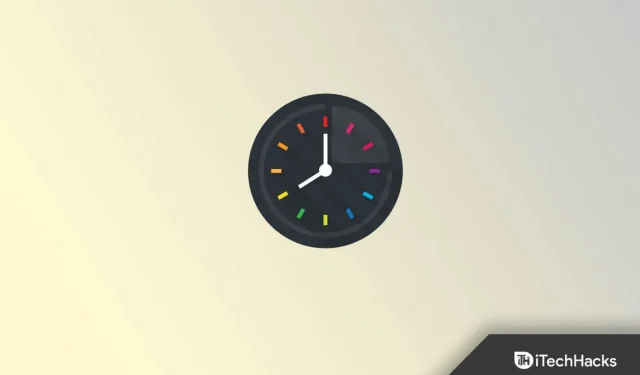
Par Windows 11, kas tika laists klajā pagājušajā gadā, joprojām notiek sarunas. Izmantojot operētājsistēmu Windows 11, Microsoft ir pilnībā mainījis savas Windows operētājsistēmas izskatu un darbību. Viss, tostarp uzdevumjosla, sākuma izvēlne, ikonas, fona attēli un daudz kas cits, ir atjaunināts jaunajā Windows versijā. Tā kā lielākā daļa iestatījumu ir mainīti, operētājsistēmā Windows nav iespējas parādīt sekundes uzdevumjoslas pulkstenī.
Pirmo reizi pierakstoties savā Windows 11 datorā, redzēsit, ka uzdevumjoslas pulkstenī sekundes netiek rādītas. Nav iekšējas iespējas to konfigurēt. Tomēr varat izmantot trešās puses rīkus, lai Windows 11 uzdevumjoslas pulkstenī parādītu sekundes. Šajā rakstā mēs apspriedīsim, kā Windows 11 uzdevumjoslas pulkstenī parādīt sekundes.
Rādīt sekundes Windows 11 uzdevumjoslas pulkstenī
Kā minēts iepriekš, Windows 11 uzdevumjoslas pulkstenī nav iebūvētas opcijas, lai parādītu sekundes, taču varat izmantot trešo pušu rīkus, lai to izdarītu. Varat izmantot rīku ElevenClock, lai parādītu sekundes Windows 11 uzdevumjoslas pulkstenī. Lai to izdarītu, veiciet tālāk norādītās darbības.
- Noklikšķiniet uz šīs saites , lai atvērtu ElevenClock rīka GitHub lapu.
- Šeit dodieties uz sadaļu Assets un lejupielādējiet ElevenClock.Installer.exe.
- Tagad atveriet File Explorer, nospiežot taustiņu kombināciju Windows + E, un dodieties uz vietu, kur saglabājāt failu.
- Veiciet dubultklikšķi uz izpildāmā faila, lai palaistu instalēšanas programmu. Izpildiet ekrānā redzamos norādījumus, lai datorā instalētu ElevenClock.
- Nospiediet Windows taustiņu, lai atvērtu izvēlni Sākt. Izvēlnē Sākt meklējiet vienumu ElevenClock un atveriet to.
- Šeit izvērsiet sadaļu “Datuma un laika iestatījumi” un atzīmējiet izvēles rūtiņu “Rādīt sekundes pulkstenī”.
- Kad tas būs izdarīts, Windows 11 uzdevumjoslā redzēsit pulksteni, kas rāda sekundes.
Tas parādīs sekundes Windows 11 uzdevumjoslas pulkstenī. Tomēr, kad restartēsit datoru vai fonā aizvērsit lietotni ElevenClock, uzdevumjoslas pulkstenis vairs nerādīs sekundes. Lai to novērstu, startēšanas laikā ir jāiespējo lietotne ElevenClock. Lai to izdarītu, veiciet tālāk norādītās darbības.
- Atveriet lietotni Iestatījumi , nospiežot taustiņu kombināciju Windows + I.
- Kreisajā sānjoslā dodieties uz sadaļu Programmas un pēc tam labajā pusē noklikšķiniet uz Startēšana.
- No šejienes ieslēdziet ElevenClock slēdzi .
Nobeiguma vārdi
Tādā veidā jūs varat parādīt sekundes Windows 11 uzdevumjoslas pulkstenī. Kā mēs apspriedām iepriekš, jums būs jāizmanto trešās puses lietotne ElevenClock, lai parādītu sekundes. Tomēr jūs neaprobežojaties ar šo lietojumprogrammu un varat izmantot jebkuru citu rīku.



Atbildēt